Окт 30 2012
Как узнать характеристики компьютера — несколько способов
Доброго времени суток друзья. Недавно один из моих знакомых обратился ко мне с вопросом: «Как узнать характеристики компьютера».
Я конечно же ему все подсказал и объяснил. Недолго думая, решил написать небольшую статью как это сделать, используя несколько программ и способов.
Так же для любителей видео, снял и выложил небольшой видео урок как узнать характеристики компьютера. В прошлом выпуске блога мы с вами рассматривали проблему как отключить автозапуск программ.
Просмотр характеристик
Наверное каждый человек у которого есть компьютер должен немного понимать на чем ему приходиться работать или просто пользоваться по необходимости.
Приведу примеры, которые можно применять в двух операционных системах Windows XP и Windows 7.
Смотрим в биосе при включении компьютера.
Самую первую и основную информацию вашего компьютера конечно же можно посмотреть при его загрузке по средствам DOS или в биосе.
Быстрый просмотр интересующей нас информации
Включаем наш компьютер, заходим Меню >>>Пуск.
Правой кнопкой мыши нажимаем на Мой компьютер.
В появившемся окне идем в самый низ и заходим в Свойства.
Должно выйти Свойства системы, вкладка Общие (для windows XP). Система и безопасность > Система (для windows 7). Здесь перечислен краткий перечень характеристик нашего компьютера.
Счетчики и средства производительности.
Отображение и печать подробных сведений о производительности компьютера и системе.
Характеристика средств производительности.
Командная строка и программа dxdiag
Заходим Меню >>> Пуск >>> Выполнить… или нажать комбинацию клавиш Win + R.
Должно появиться окно Запуск программы (Выполнить).
Вводим команду <dxdiag> и нажимаем OK.
Появляется средство диагностики DirectX.
Сверху отобразятся различные вкладки Система, Дисплей (Экран) и так далее. Заходим в каждую по очереди и узнаем нужную нам информацию.
Everest или Aida
Характеристики показанные с помощью этих программ являются самыми обширными и включают в себя почти все сведения о вашем компьютере.
Допустим если у вас не загружен какой-либо драйвер, можно посмотреть что именно за устройство, какой нужен драйвер, какая фирма производитель и где это все можно найти и скачать. Когда я работал в сервисом центре, частенько пользовался программой Everest за её понятный интерфейс и возможность найти нужные характеристики компьютера в самые кротчайшие сроки.
Средства Windows и команда msinfo32
Легко зайти, понятный и доступный интерфейс и навигация кнопок. Снова нажимаем сочетание клавиш <Win +R> и вводим команду <msinfo32>.
Любой, даже не опытный пользователь компьютера может разобраться с командой msinfo32.
Все очень доступно и просто. Если вы не знаете как отключить брандмауэр и обновления Windows, тогда эта информация должна вам пригодится.
Несколько слов от автора
Сегодня мы с вами рассмотрели несколько различных способов как узнать характеристики компьютера. Каждый выберет для себя более удобный и практичный метод просмотра. Если у вас остались вопросы, не стесняйтесь и задавайте их ниже, в комментариях к этой статье.
Благодарю вас что читаете меня в Твиттере.
Оставайтесь на связи — мой канал You Tube.
Если приведенная выше информация оказалась для вас полезной, тогда рекомендую подписаться на обновления моего блога, чтобы всегда быть в курсе свежей и актуальной информации по настройке и ремонту вашего компьютера.
С уважением, Дмитрий Сергеев 30 ноября 2012


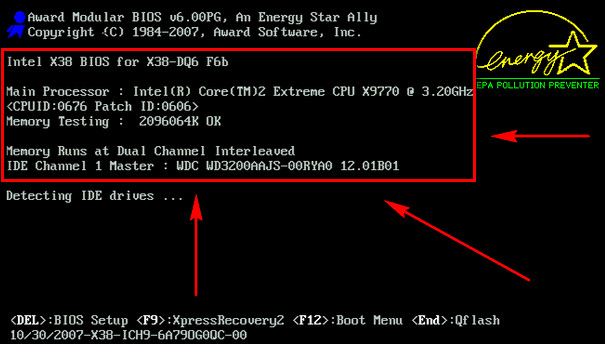
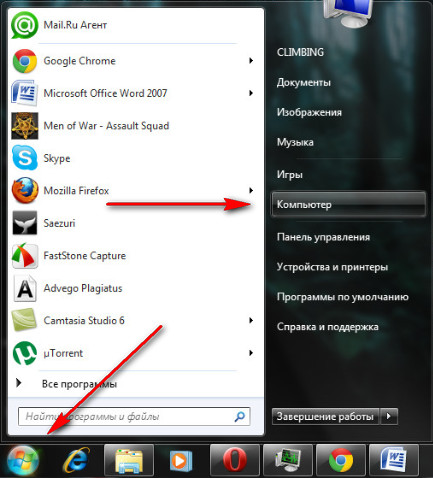
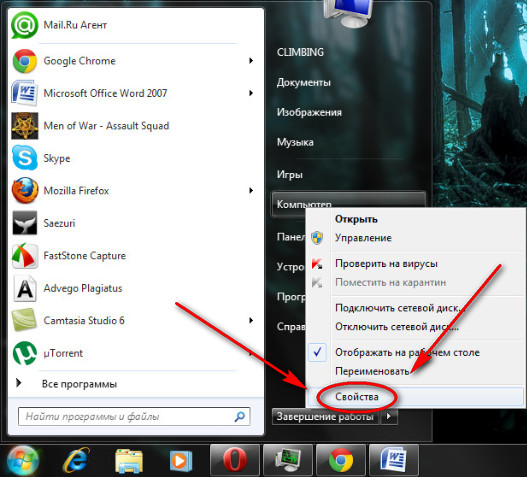
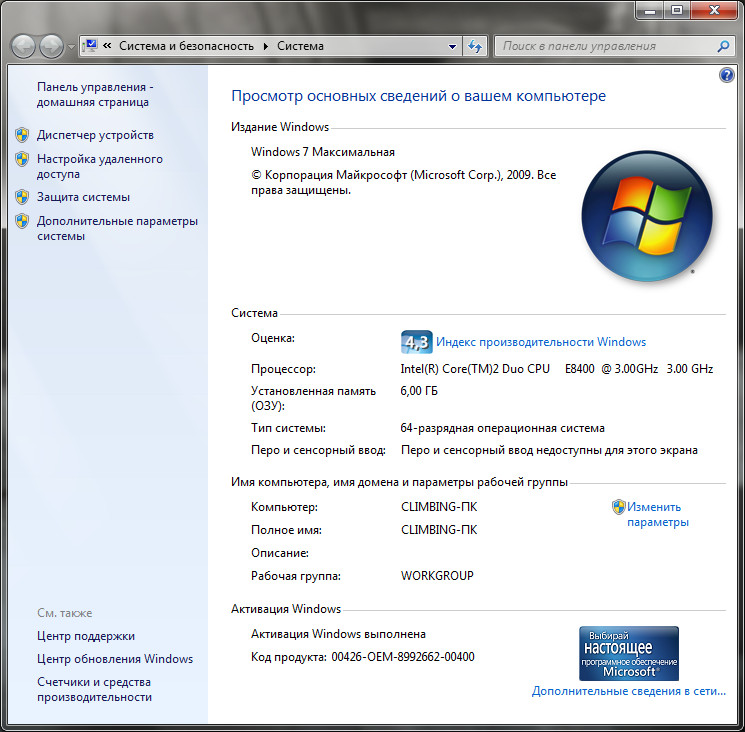
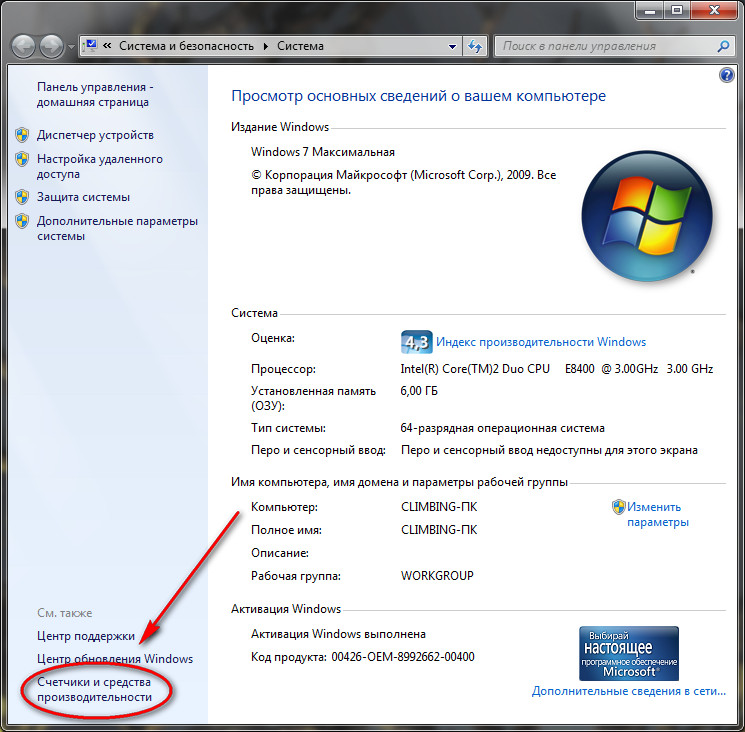
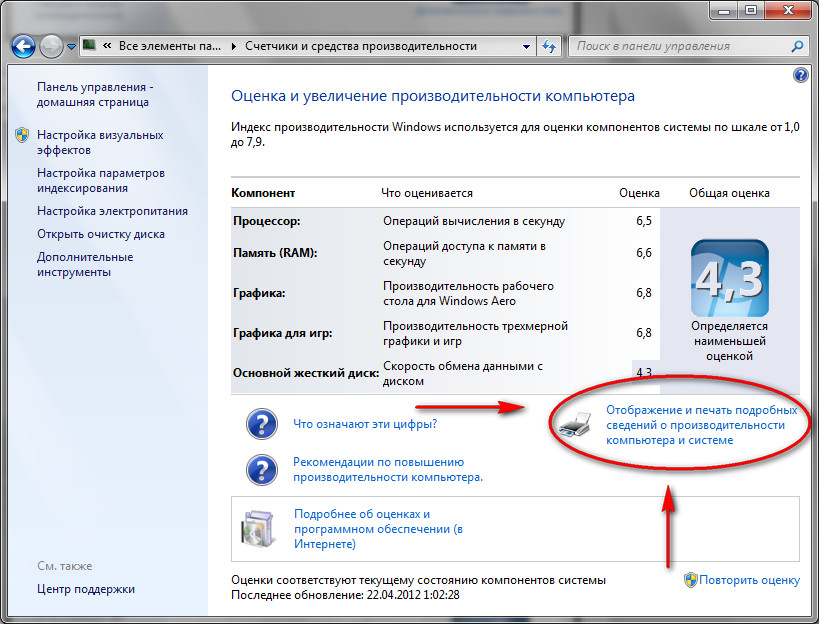
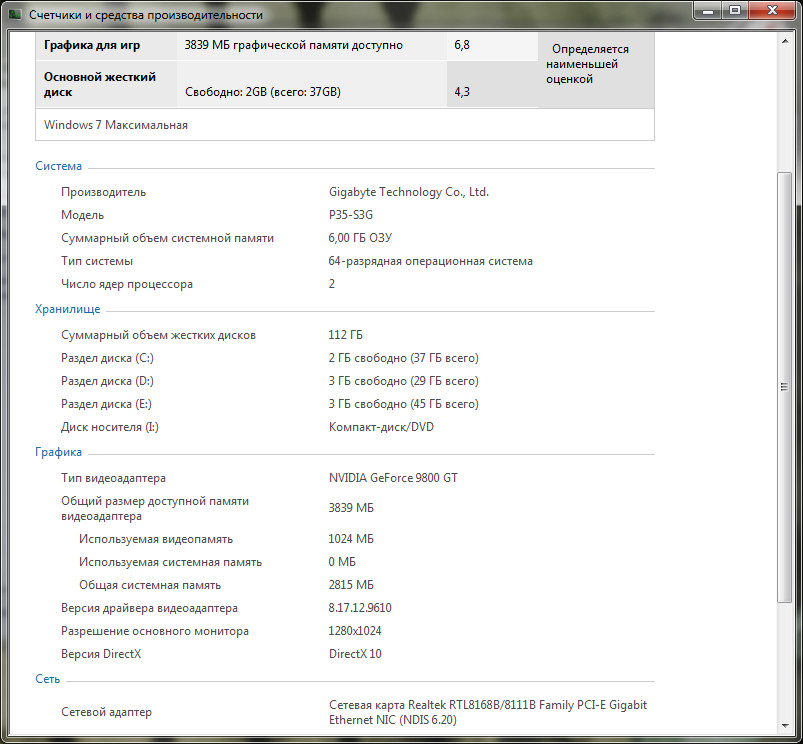
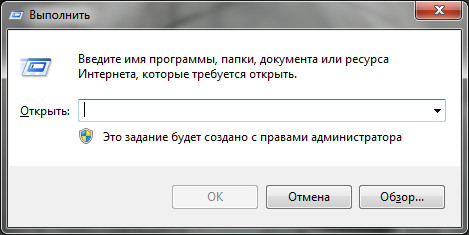

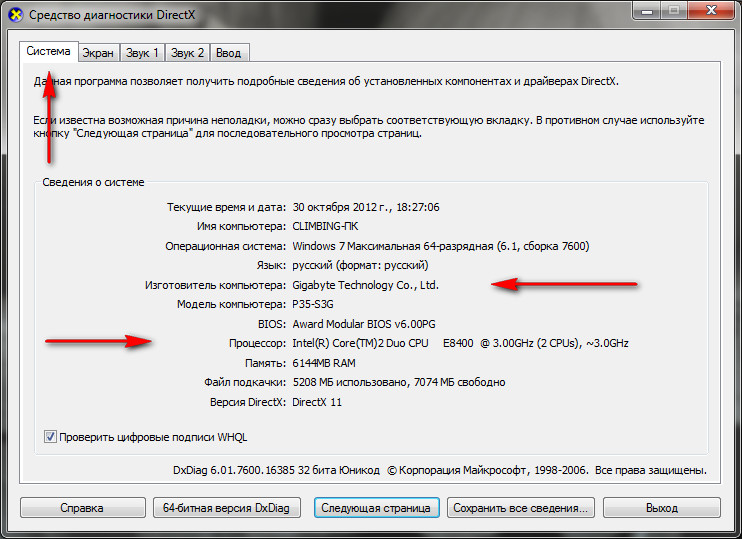


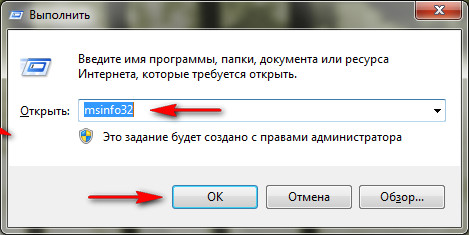


Ноя 10, 2012 @ 17:22:17
Очень понравилась статья, но тем не менее у меня тоже есть своя точка зрения
по этому поводу. Поэтому добавлю в избранное и посмотрю дальнейшие комментарии.
Ноя 11, 2012 @ 15:53:54
Отличная информация, написано много и подробно. Когда-то что-то из этого знала, но со временем забывается, и нигде это не записала. Поскольку Вы, Дмитрий, собрали столько информации, то это очень удобно. Спасибо!
Ноя 14, 2012 @ 11:28:32
Спасибо за вашу работу, я нашла ту информацию, которую долго искала, ваш сайт мне очень помог! Успехов вам в дальнейшей работе!
Ноя 15, 2012 @ 14:52:44
Полностью с Вами согласна, примерно неделю назад искала такую информацию!
Ноя 17, 2012 @ 16:33:49
Спасибо, очень интересная заметка.
Ноя 18, 2012 @ 14:13:31
Считаю, что информация всем просто необходима, ведь надо знать с чем работаешь! А потому, Дмитрий, спасибо.
Ноя 20, 2012 @ 14:17:27
Знакомый посоветовал зайти на этот блог и явно не зря.
Янв 09, 2013 @ 14:47:43
Для меня очень познавательная информация, спасибо большое, взяла себе в закладки + твит.
Мар 18, 2013 @ 17:43:32
Информация исчерпывающая и полезная: характеристики компьютера нужно знать обязательно — для установки некоторых программ нужны особые требования к компу.
Апр 17, 2013 @ 19:43:06
Установите себе программу Speccy. Она бесплатная и выдаёт все необходимые характеристики компа:).